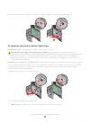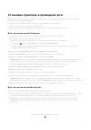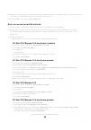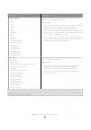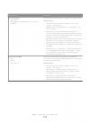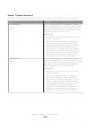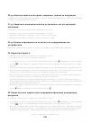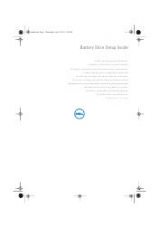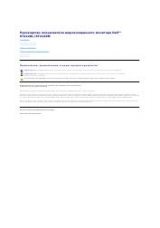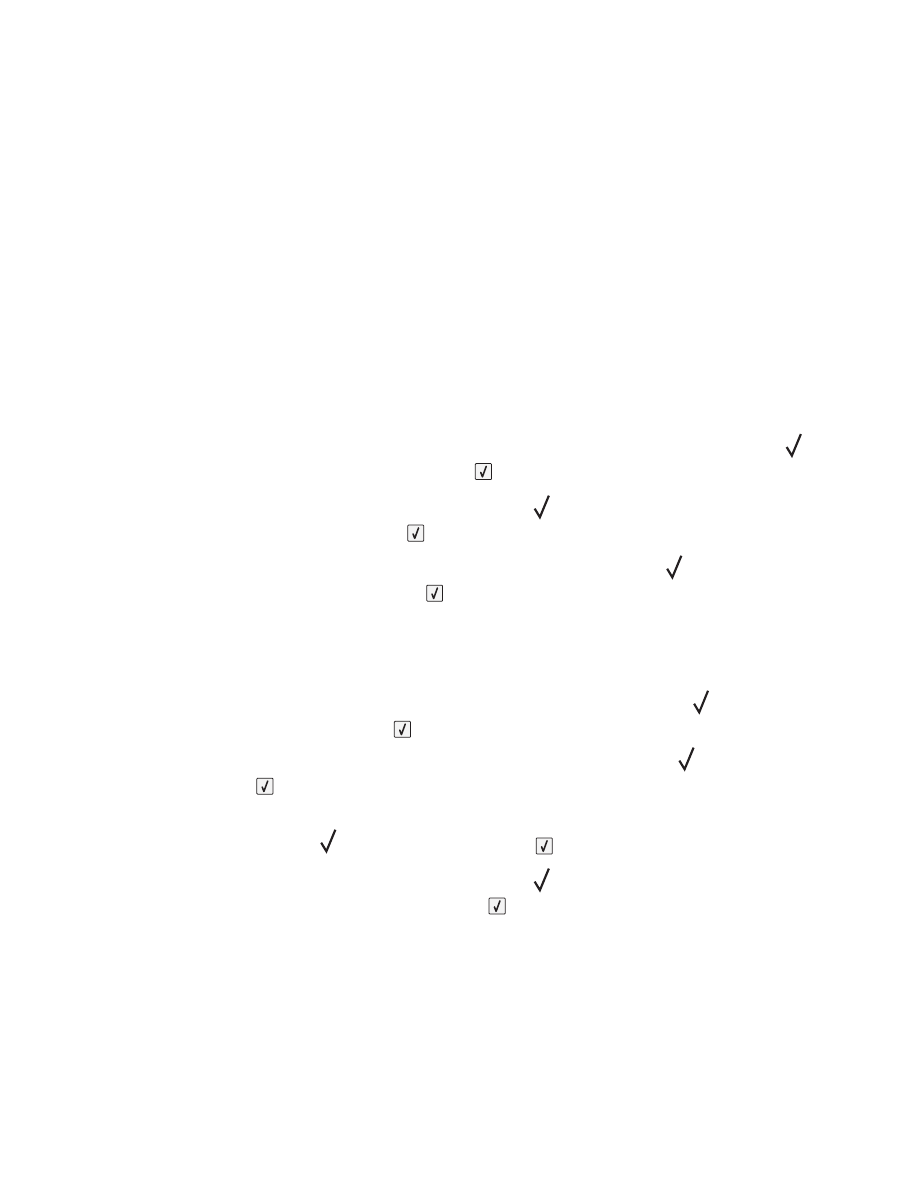
Печать конфиденциальных и других отложенных заданий
По завершении печати конфиденциального задания или задания на печать с проверкой это задание
автоматически удаляется из памяти принтера. Задания на печать с резервированием и на печать с
повтором сохраняются в памяти принтера до их удаления пользователем.
Для пользователей Windows
1
Открыв документ, выберите Файл Печать.
2
Нажмите кнопку Свойства, Параметры или Настройка.
3
Щелкните Другие Параметры, а затем выберите параметр Отложенная печать.
4
Выберите тип задания (Конфиденциальное, С резервированием, С повтором, С проверкой,
профили, формы из киоска, закладки или сохраненное задание), а затем назначьте имя
пользователя. В случае конфиденциального задания необходимо также ввести
четырехзначный PIN-код.
5
Нажмите кнопку OK или Печать, а затем перейдите к принтеру, чтобы запустить задание.
6
На панели управления принтера с помощью кнопки со стрелкой вниз выберите параметр
Отложенные задания, а затем нажмите кнопку .
7
С помощью кнопки со стрелкой вниз отобразите значок
рядом с необходимым именем
пользователя, а затем нажмите кнопку
.
8
Нажимайте кнопку со стрелкой вниз до тех пор, пока не появится значок
рядом с типом или
именем задания, а затем нажмите кнопку
.
Если выбрано имя задания, перейдите к шаг 11 на стр. 88.
9
После выбора типа задания с помощью клавиатуры введите PIN-код.
При вводе неверного PIN-кода отображается экран "Недопустимый PIN".
•
Чтобы повторно ввести PIN-код, убедитесь, что отображается сообщение
Повторите
попытку, а затем нажмите кнопку .
•
Чтобы отменить PIN-код, с помощью кнопки со стрелкой вниз выберите
Отмена, а затем
нажмите кнопку
.
10
Нажмите и удерживайте кнопку со стрелкой вниз, пока радом с заданием, которое необходимо
напечатать, не отобразится
, а затем нажмите кнопку
.
11
С помощью кнопки со стрелкой вниз отобразите значок
рядом с необходимым числом
распечатываемых копий, а затем нажмите кнопку
.
Примечание. При необходимости введите число с помощью клавиатуры.
Выполняется печать
88